文章詳情頁
Windows10右鍵菜單添加“復(fù)制路徑”選項的操作方法
瀏覽:3日期:2022-10-21 11:58:13
我們在使用Windows10系統(tǒng)的過程中,由于某些原因,我們需要復(fù)制文件的路徑。正常來說,Windows10右鍵菜單是沒有“復(fù)制路徑”選項的,所以我們只能在地址欄里面選擇相應(yīng)的文件路徑,然后復(fù)制出來,如此操作顯然很麻煩。如果我們能在Windows10右鍵菜單中添加“復(fù)制路徑”選項,是不是就方便多了?下面給大家分享具體的操作方法。
Windows10右鍵菜單添加“復(fù)制路徑”選項的操作方法:
方法一:快捷鍵的方法
你在右鍵文件之前,按住鍵盤上面的Shift就可以了,此時就可以看到復(fù)制為路徑,緊接著將路徑復(fù)制到各個聊天窗口即可。
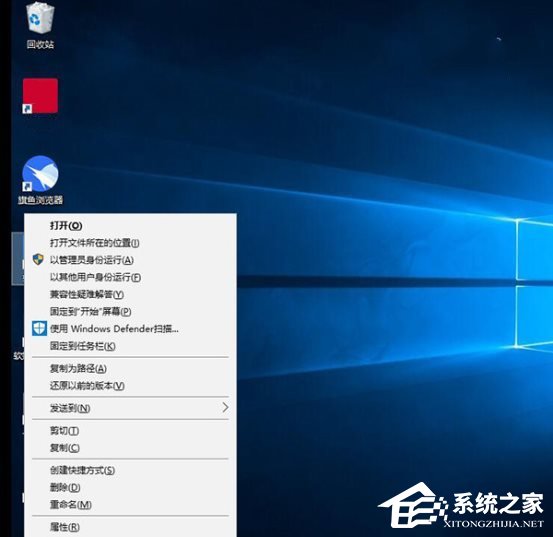
方法二:注冊表
1、首先建立一個文本文檔;
2、將以下內(nèi)容復(fù)制到文本框之中;
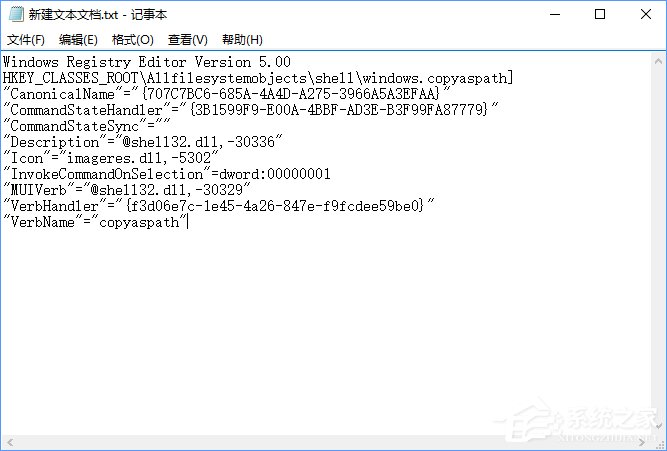
3、點(diǎn)擊保存,將后綴設(shè)置為“.Reg”,而不是“.TXT”;
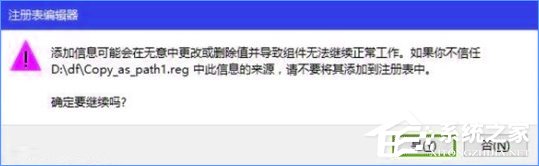
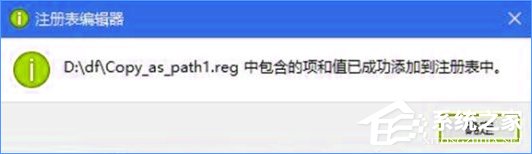
4、之后只需要雙擊這個注冊表文件,點(diǎn)擊確定,就可以將“復(fù)制路徑”選項添加到右鍵菜單了。
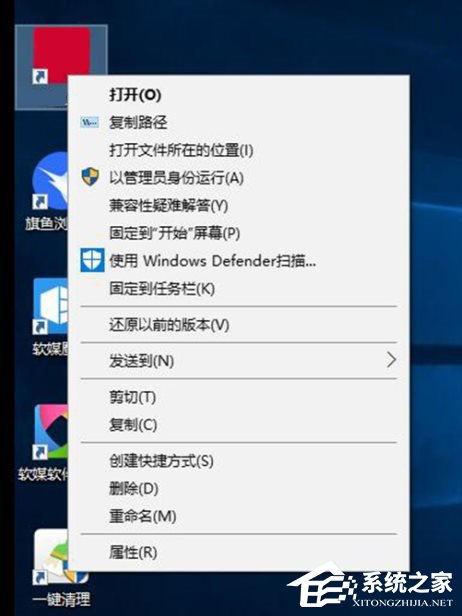
在使用Windows10系統(tǒng)的過程中,如果你經(jīng)常需要復(fù)制文件路徑,那么建議你在右鍵菜單中添加復(fù)制路徑選項,這樣可以大大提高你的工作效率。
標(biāo)簽:
Windows系統(tǒng)
相關(guān)文章:
1. CentOS7中無法找到pci find device函數(shù)的解決方法2. centos7使用docker部署gitlab-ce-zh應(yīng)用詳解3. win7怎么設(shè)置屏幕休眠密碼(win7屏幕保護(hù)設(shè)置密碼)4. Debian系統(tǒng)怎么注銷? Debian11關(guān)閉系統(tǒng)的技巧5. 從Windows 7 RTM版功能優(yōu)劣談起6. Windows電腦屏幕倒過來了怎么辦?Win11屏幕倒過來圖文教程7. windows系統(tǒng)下即刷新注冊表命令8. 詳解linux 使用docker安裝mongodb方法9. Centos7安裝完畢后無法聯(lián)網(wǎng)顯示Server not found如何解決?10. 如何純凈安裝win10系統(tǒng)?uefi模式下純凈安裝win10系統(tǒng)圖文教程
排行榜

 網(wǎng)公網(wǎng)安備
網(wǎng)公網(wǎng)安備